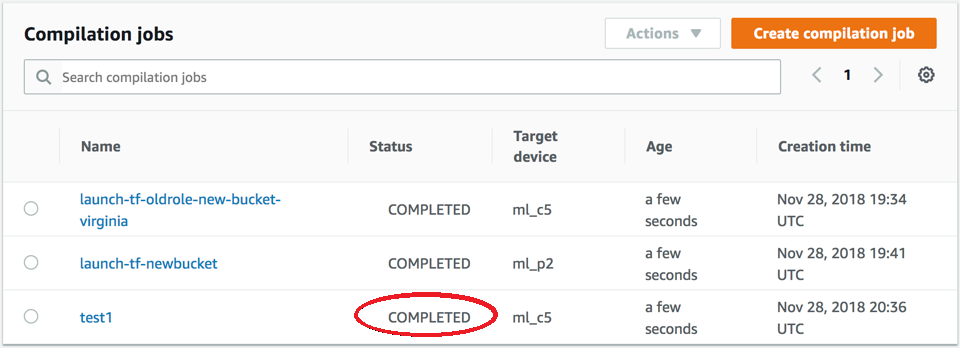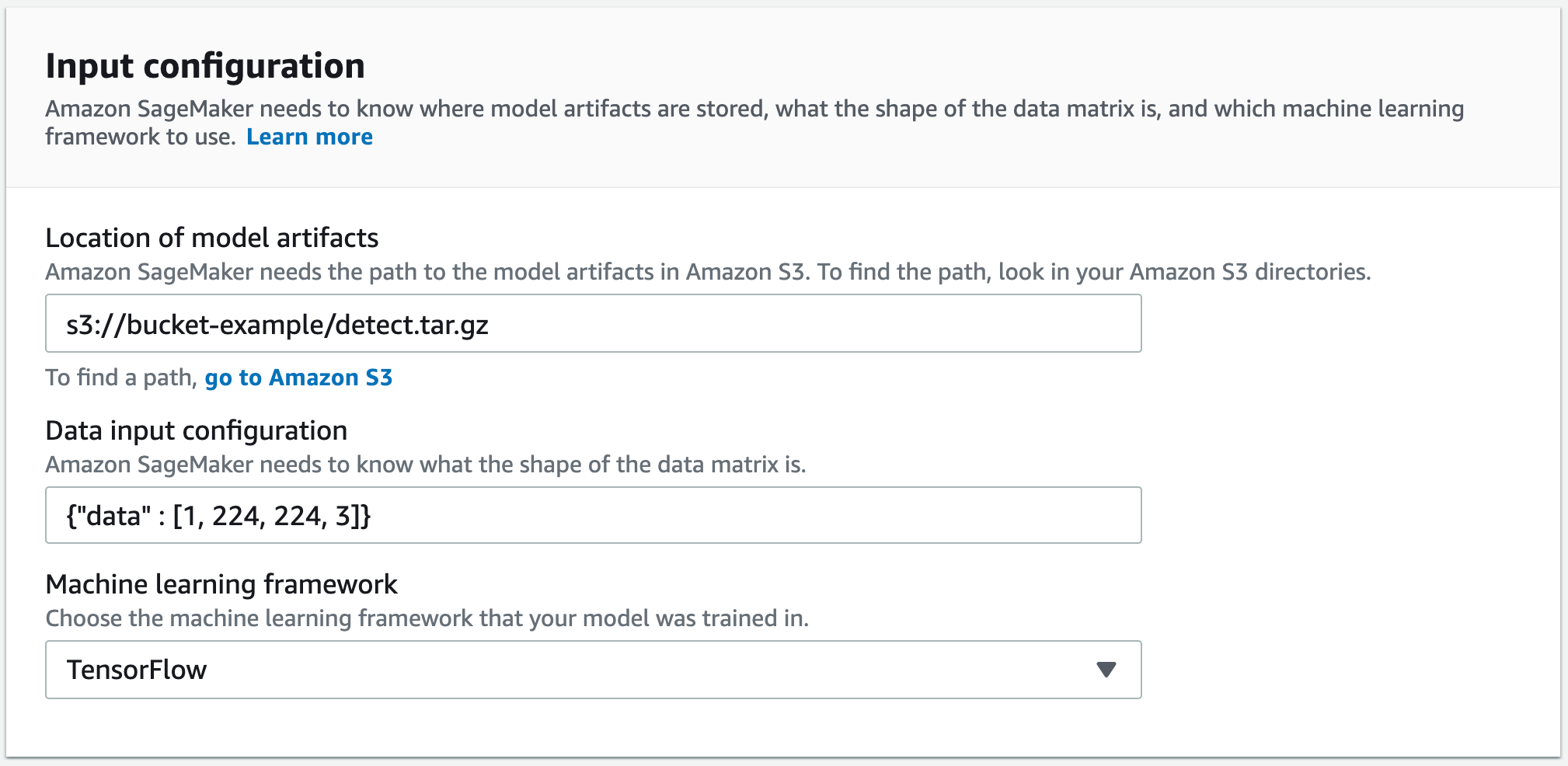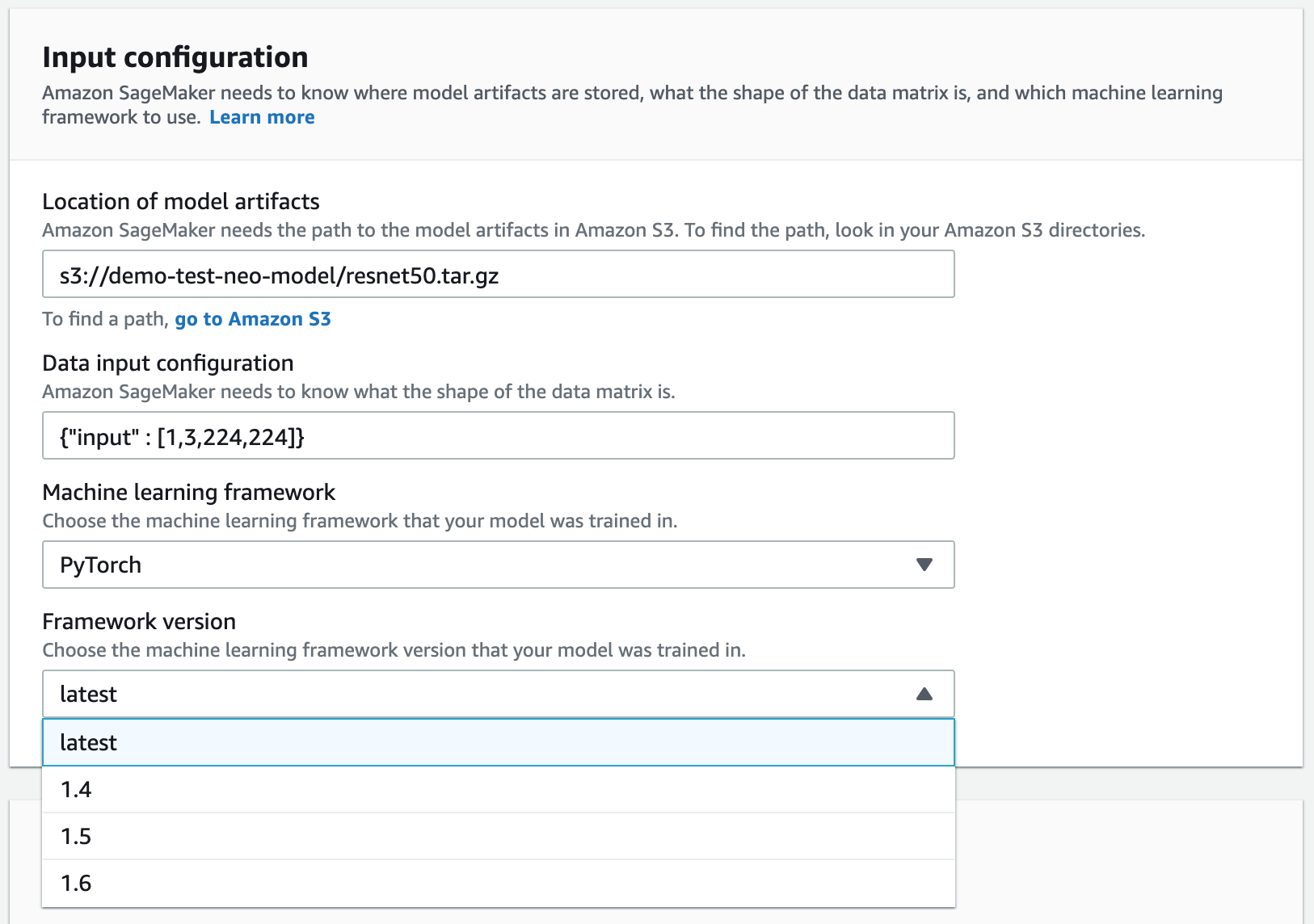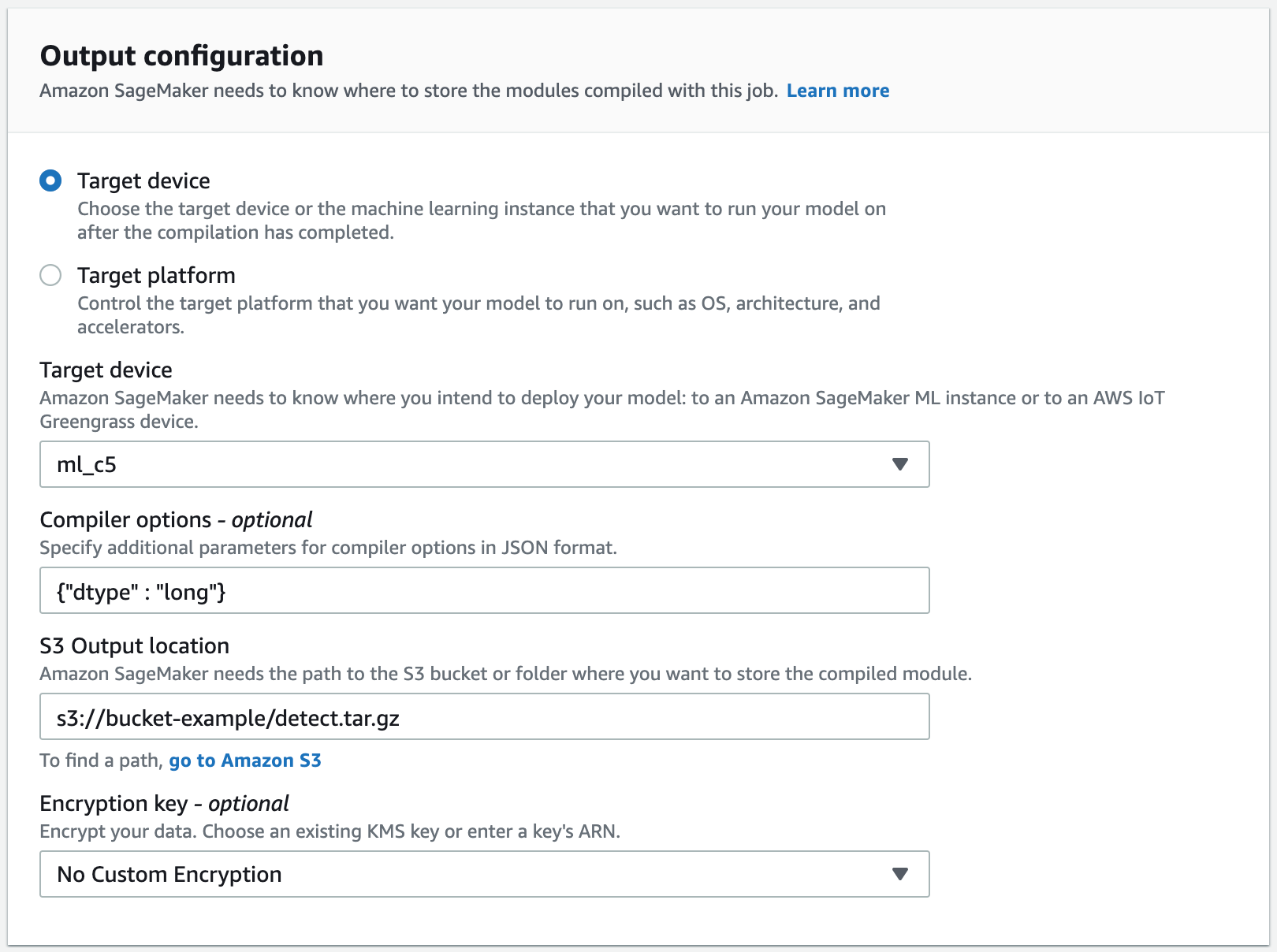翻訳は機械翻訳により提供されています。提供された翻訳内容と英語版の間で齟齬、不一致または矛盾がある場合、英語版が優先します。
モデルのコンパイル (Amazon SageMaker コンソール)
Amazon SageMaker Neo コンパイルジョブは、Amazon SageMaker コンソールで作成できます。
Amazon SageMaker コンソールで、コンパイルジョブ を選択し、コンパイルジョブの作成 を選択します。
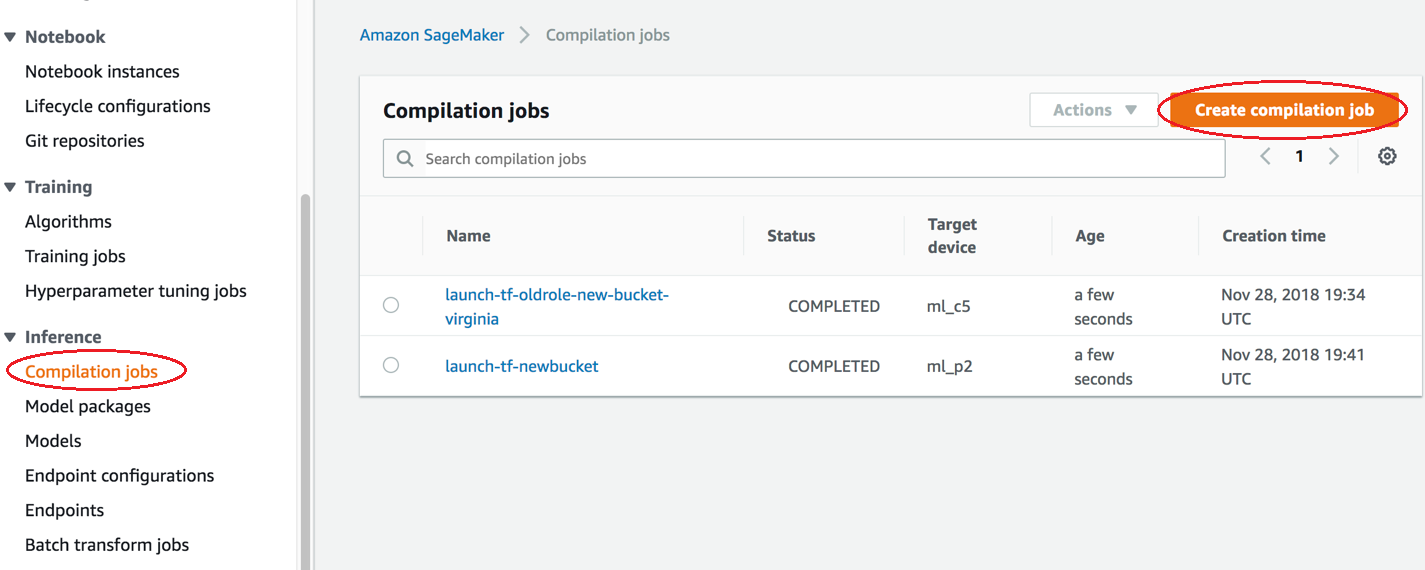
[Create compilation job] (コンパイルジョブの作成) ページで、[Job name] (ジョブ名) に名前を入力します。次に、IAMロール を選択します。
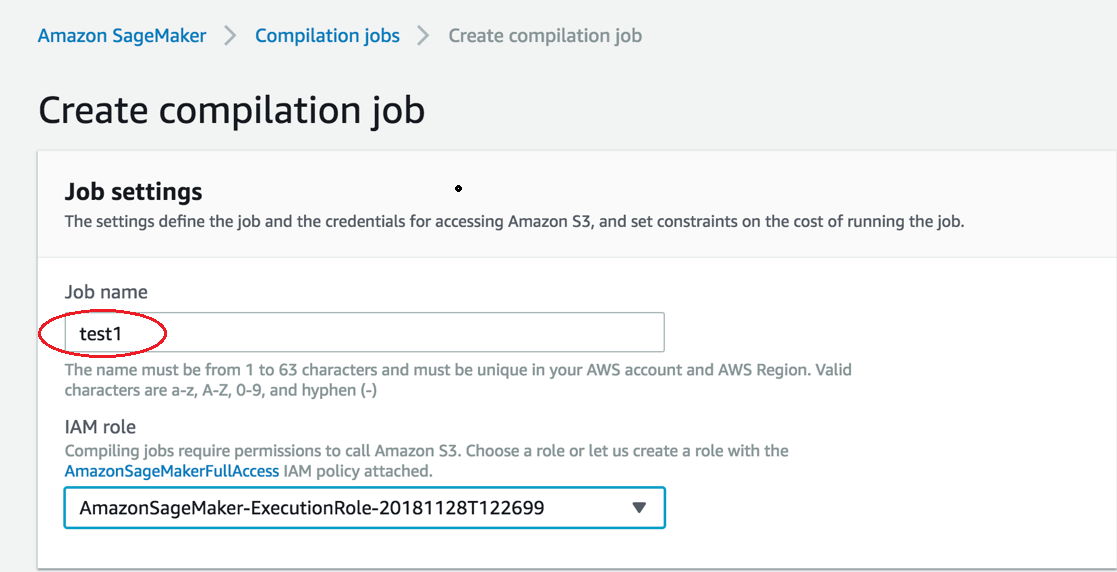
IAM ロールがない場合は、新しいロールを作成する を選択します。
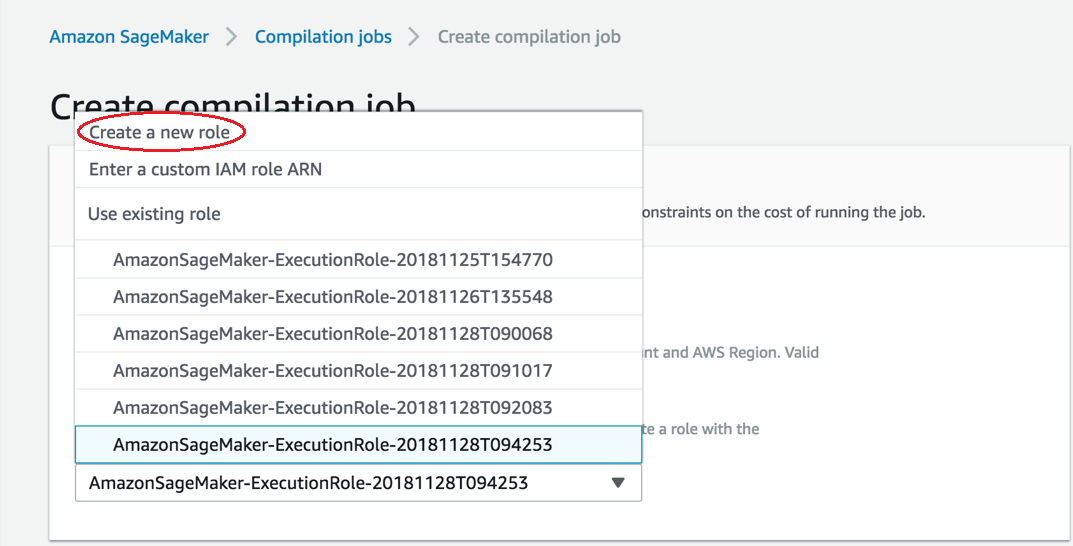
IAM ロールの作成ページで、任意の S3 バケット を選択し、ロールの作成 を選択します。
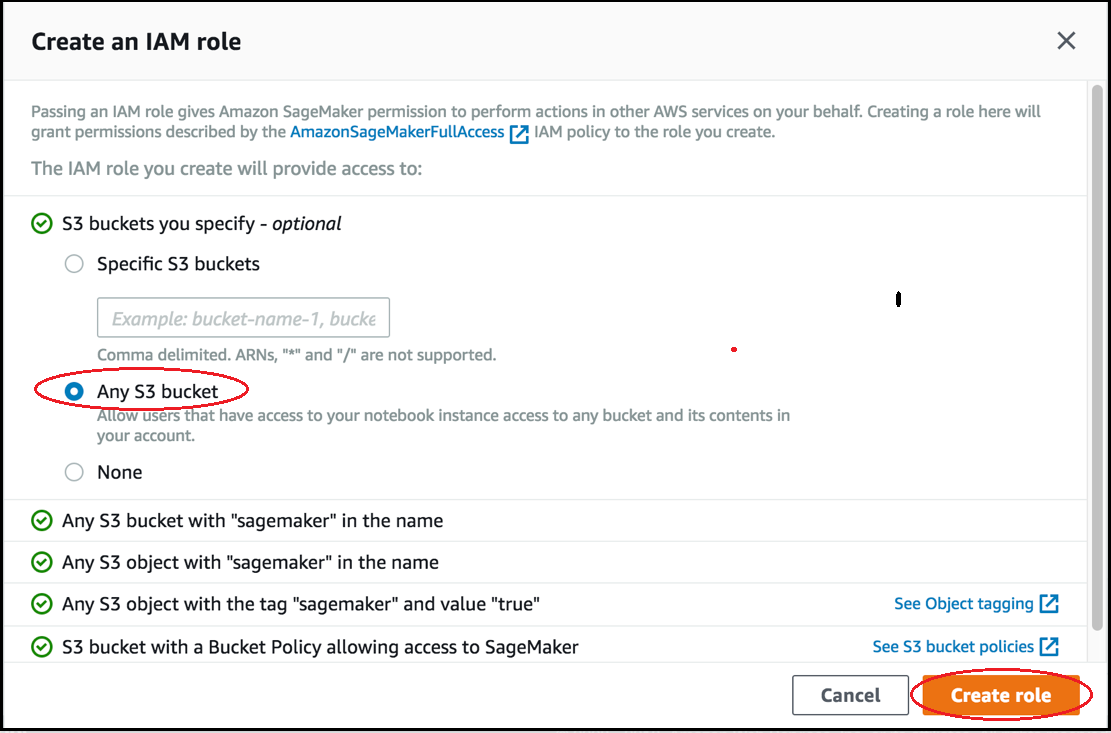
-
-
[Output configuration] (出力設定) セクションに移動します。モデルをデプロイする場所を選択します。[Target device] (ターゲットデバイス) または [Target platform] (ターゲットプラットフォーム) にモデルをデプロイできます。ターゲットデバイスには、クラウドやエッジデバイスがあります。ターゲットプラットフォームは、モデルを実行する特定の OS、アーキテクチャ、アクセラレーターを参照します。
[S3 Output location] (S3 出力場所) には、モデルを保存する S3 バケットへのパスを入力します。オプションで、コンパイラオプションセクションの JSON 形式でコンパイラオプションを追加できます。
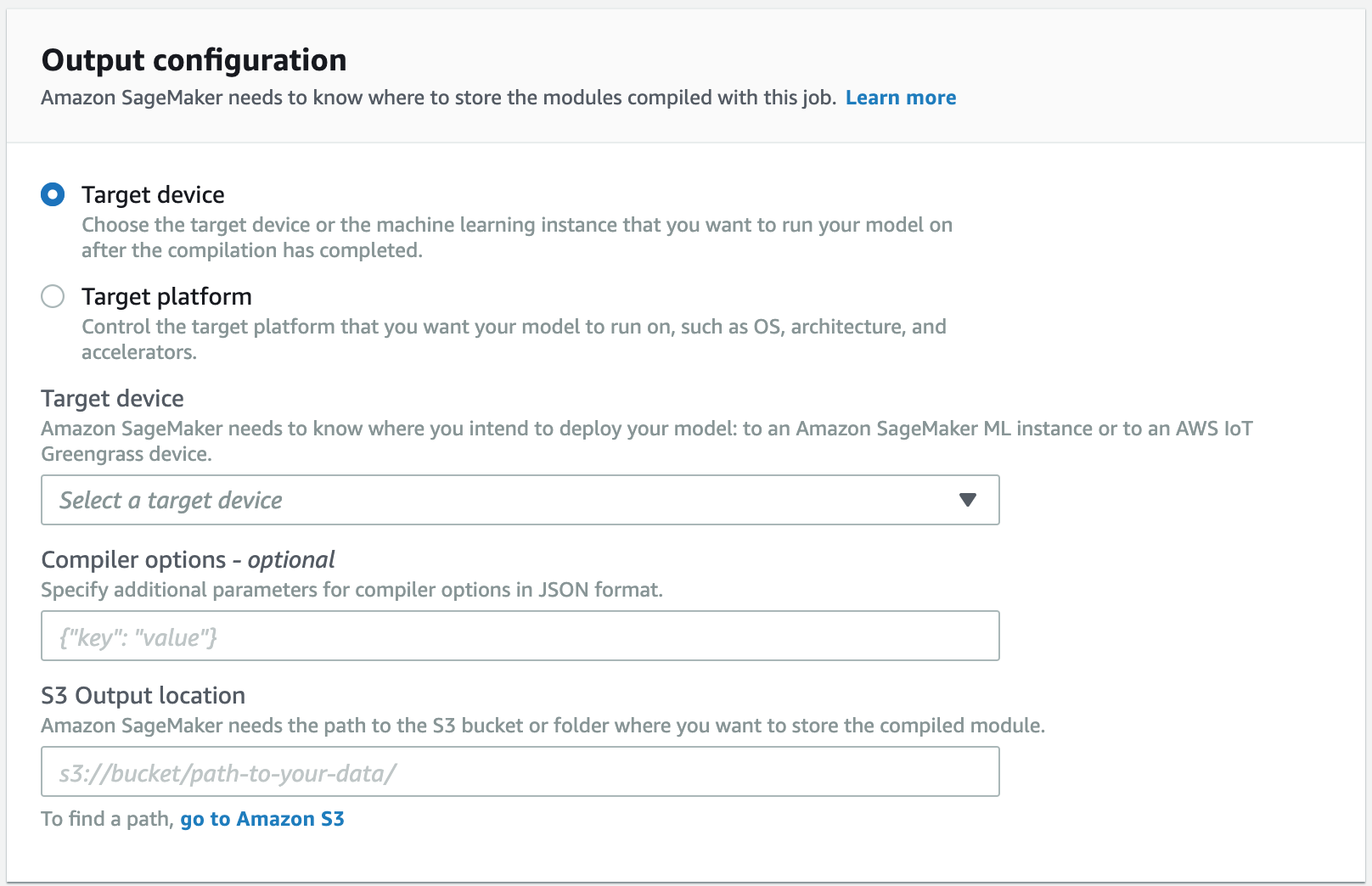
開始時にコンパイルジョブのステータスを確認してください。次のスクリーンショットに示すとおり、このジョブステータスは、[Compilation jobs] (コンパイルジョブ) ページの上部にあります。[Status] (状態) 列でもジョブのステータスを確認できます。
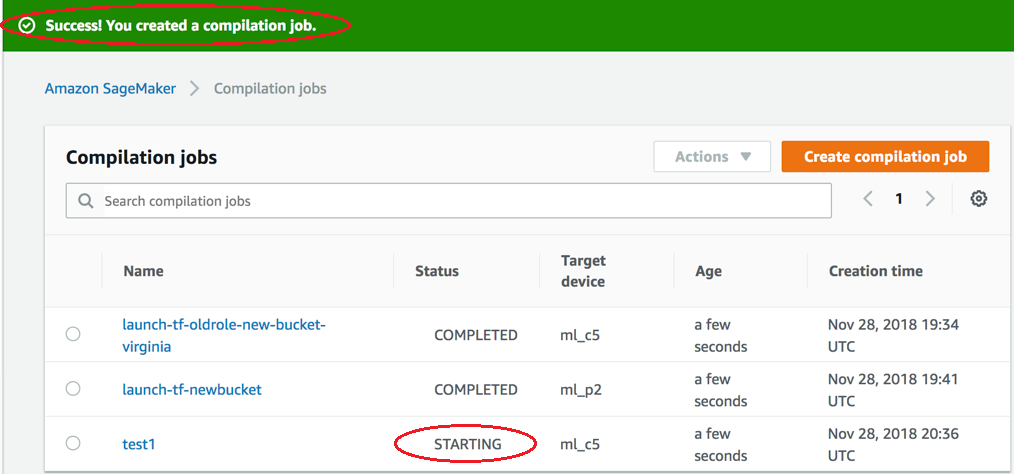
完了時にコンパイルジョブのステータスを確認してください。次のスクリーンショットに示すように、[Status] (状態) 列でステータスを確認できます。